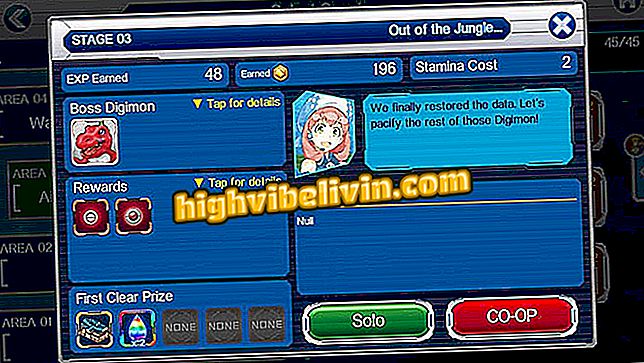Kako koristiti mobilni glasovni asistent s JBL spikerfonom
JBL Connect ima značajku koja korisniku omogućuje pristup mobilnom glasovnom asistentu - Siriju i Google Assistantu - izravno u zvučniku. Funkcija je korisna za korisnike da postavljaju pitanja i naredbe čak i daljinski s pametnog telefona. Tako osoba može imati malu kutiju pored bazena, tražiti da pozove kontakt i razgovara bez dodirivanja mobitela, budući da kutije imaju ugrađeni mikrofon.
U nastavku ćete naučiti kako povezati aplikaciju, aktivirati i koristiti funkciju glasovnog pomoćnika u JBL Connectu, dostupnom za Android i iPhone (iOS). Postupak je izveden na Flip 3, ali platforma je također kompatibilna s Flip 4, Charge 3, Pulse 3, Pulse 2, Xtreme 2, Xtreme i Boombox modelima.
Bluetooth slušalice do R $ 300: pogledajte modele za prodaju u Brazilu

Evo kako omogućiti mobilnog glasovnog pomoćnika u JBL Connectu
Korak 1. Ako nikada niste koristili JBL Connect, preuzmite i otvorite aplikaciju. Na prvom zaslonu provjerite potvrdne okvire i kliknite "Start". Ako je Bluetooth telefon isključen, aplikacija JBL će vas podsjetiti da omogućite povezivanje;

Početni zasloni aplikacije JBL Connect
Korak 2. Uključite i pritisnite gumb Bluetooth na JBL zvučnoj kutiji. Zatim idite na postavke za mobilne uređaje i uključite Bluetooth. Odaberite zvučni uređaj i pričekajte da se poveže;

Bluetooth aktivacija i JBL spikerfon veza
Korak 3. Vratite se na JBL Connect i pričekajte da pronađe vašu kutiju. Kada se to dogodi, na glavnom zaslonu prikazat će se fotografija predloška. Pomaknite narančastu tipku, koja će biti u "Play / Pause", u položaj "Voice Assistant";

Aplikacija JBL Connect povezana s okvirom zvuka
Korak 4. Kada se tipka promijeni u "Voice Assistant", pojavit će se dijaloški okvir s informacijom o funkciji značajke i prisjećaju se da glasovni asistent mora biti aktiviran u mobilnom telefonu. Pritisnite "Omogućeno" da biste počeli koristiti značajku;

Omogućavanje glasovnog pomoćnika pomoću JBL zvučnog okvira
Korak 5. Da biste koristili funkciju, pritisnite gumb telefona na vašem JBL zvučnom okviru: to će aktivirati glasovni pomoćnik. Zvučni signal će vas obavijestiti da možete poslati naredbu;

Gumb za aktiviranje Googleovih i Appleovih glasovnih pomoćnika u JBL zvučnoj kutiji
Korak 6. Sada samo govorite na prednjoj strani Bluetooth zvučnika tako da naredbu obrađuje pomoćnik vašeg pametnog telefona.

Google pomoćnik koji se koristi iz Bluetooth JBL Flip3 zvučnog okvira
Koji je najbolji Bluethooth zvučni okvir? Pogledajte voditelje foruma